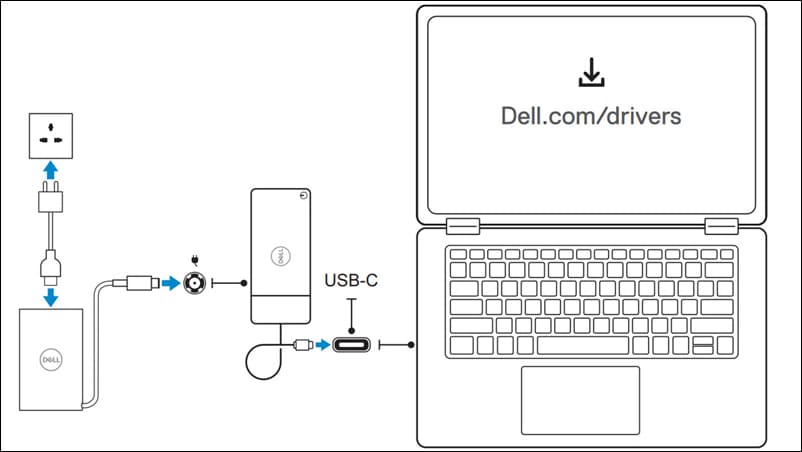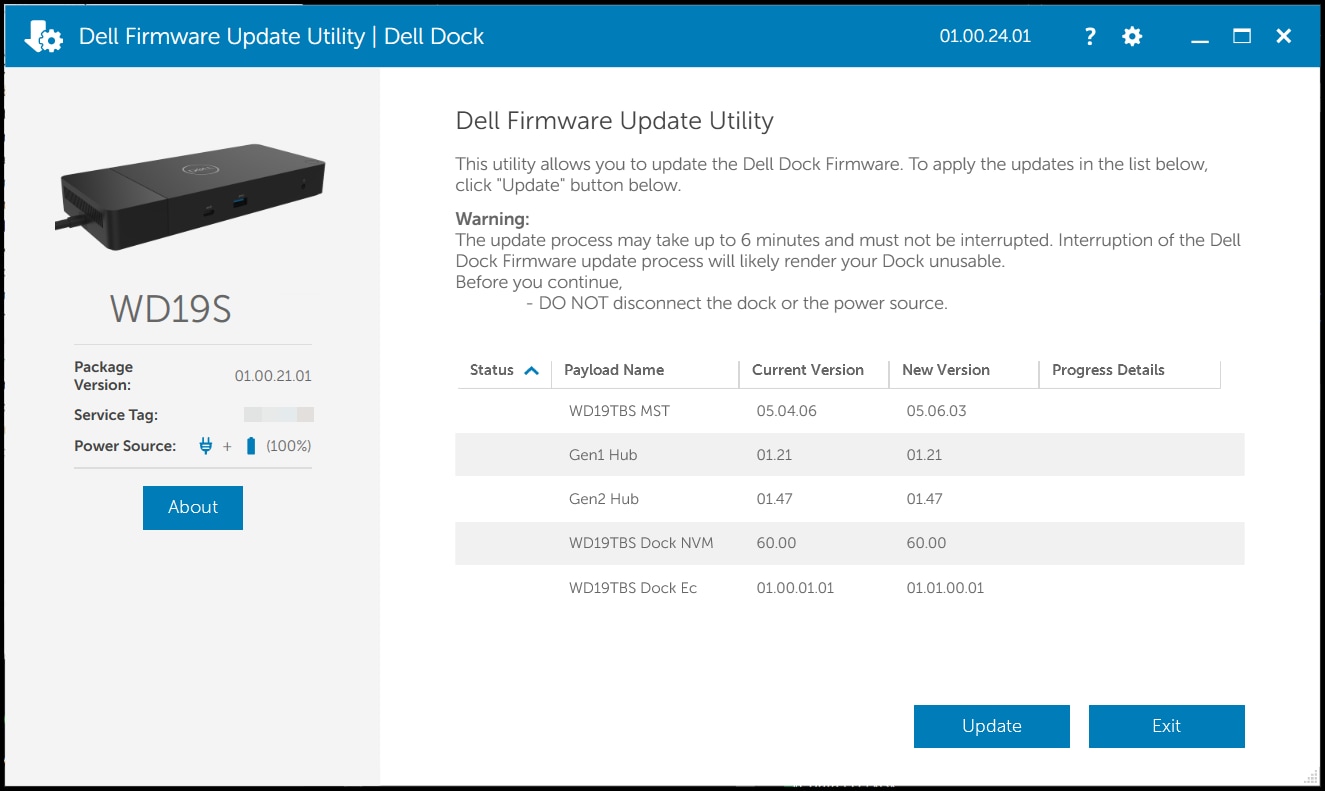Dell Evrensel veya USB-C Bağlantı İstasyonu Yardım ve Desteği
Bağlantı istasyonu veya bağlantı noktası çoğaltıcı, dizüstü bilgisayarınızı fare, klavye, hoparlör, monitör, Ethernet gibi çeşitli aygıtlara bağlamanın bir yolunu sağlar. Birden fazla aygıta bağlı bir bağlantı istasyonu kullanmak, bir dizüstü bilgisayarın taşınabilirliğinden ödün vermeden masaüstü bilgisayarın avantajlarından yararlanmanıza yardımcı olur.
D6000S, WD19, UD22 ve diğerleri gibi Dell Evrensel veya USB-C bağlantı istasyonları DisplayLink teknolojisini kullanır. Bu bağlantı istasyonları USB-A veya USB-C (USB 3.0 ve üzeri) bağlantı noktası üzerinden çalışır.
İlk kez bağlamadan önce
Dizüstü bilgisayarınızı bağlantı istasyonuna ilk kez bağlamadan önce işletim sisteminin kurulum sürecini tamamlaması gerekir.
- Dizüstü bilgisayarın bağlantı istasyonuna bağlı olmadığından emin olun.
- Dizüstü bilgisayarı açın.

- İşletim sisteminin kurulum sürecini tamamladığını doğrulayın.
- Dizüstü bilgisayarınızı bağlamadan önce pilin takılı olduğunu doğrulayın.
Dizüstü bilgisayarınızı bağlama
DİKKAT: Bağlantı istasyonuyla birlikte gelen Dell AC adaptörünü her zaman kullanın. Piyasada satılan başka bir AC adaptörü kullanıyorsanız bağlantı istasyonuna veya dizüstü bilgisayara zarar verebilirsiniz.- Dell.com/support/drivers adresine gidin ve Servis Etiketini kullanarak Dell dizüstü bilgisayarı belirleyin.
- Dizüstü bilgisayarınızın BIOS'unu, ekran kartı ve ağ sürücülerini güncelleyin.
- DisplayLink sürücüsünü güncelleyin.
NOT: Dell.com/support/drivers adresine gidin ve Servis Etiketini veya model numarasını kullanarak Dell bağlantı istasyonunu belirleyin. Alternatif olarak DisplayLink web sitesinden DisplayLink sürücüsünü indirin. - AC adaptörünü prize takın. Ardından AC adaptörünü bağlantı istasyonuna bağlayın.
USB veya USB-C kablosunu dizüstü bilgisayara takın.
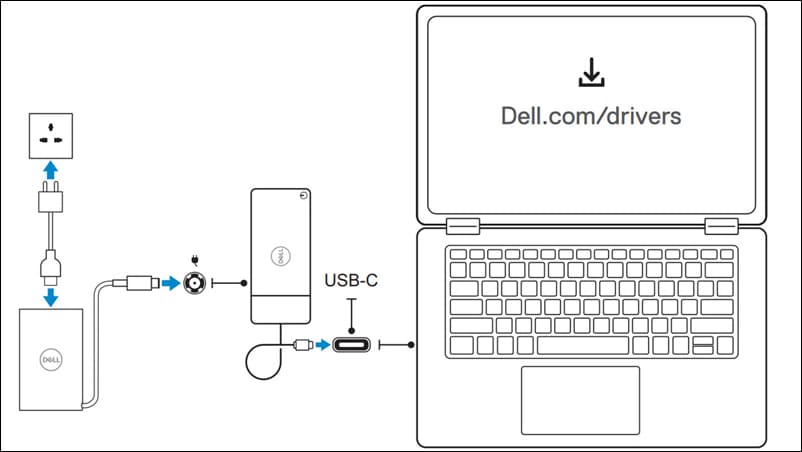
- Klavyeyi, fareyi, monitörleri ve diğer aygıtları gerektiği şekilde bağlantı istasyonuna bağlayın. Kaç monitörün desteklendiğini öğrenmek için bağlantı istasyonunun kullanıcı kılavuzuna bakın.

Bağlantı istasyonunun bellenimini güncelleme
NOT: Sağlanan bilgiler, yürütülebilir aracı çalıştıran Windows kullanıcıları içindir. Diğer işletim sistemleri veya daha ayrıntılı talimatlar için Dell.com/support/manuals sayfasında bulunan bağlantı istasyonu yönetici kılavuzuna bakın.NOT: Bellenim güncellemeleri tüm Dell bağlantı istasyonları için mevcut olmayabilir. Bir bellenim güncellemesi mevcutsa, bağlantı istasyonunun bellenimini indirmek ve güncellemek için aşağıda belirtilen adımları izleyin.
- Dell.com/support/drivers adresine gidin ve Servis Etiketini veya model numarasını kullanarak bağlantı istasyonunu belirleyin.
- Bağımsız bağlantı istasyonu bellenim güncelleme yardımcı programını indirin.
- Bağlantı istasyonunu dizüstü bilgisayara bağlayın.
- İndirilen bağlantı istasyonu bellenim güncelleme yardımcı programını yönetim modunda açın (yönetici olarak çalıştırın).
- Çeşitli Grafik Kullanıcı Arabirimi (UI) bölmelerine tüm bilgilerin girilmesini bekleyin.
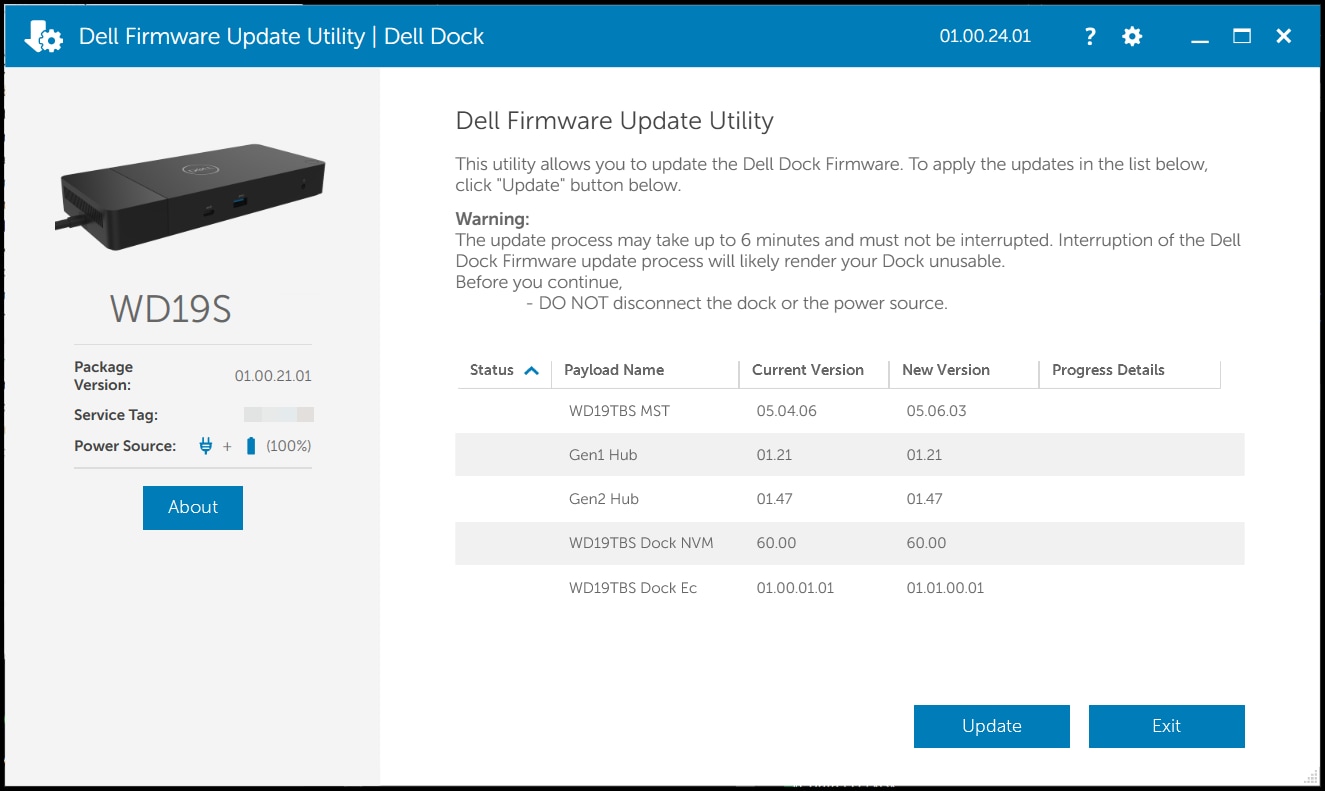
- Güncelle'ye tıklayın.
- Tüm bileşen bellenim güncellemelerinin tamamlanmasını bekleyin. Altta bir ilerleme çubuğu görüntülenir.
Video Kaynakları
Diğer Kaynaklar
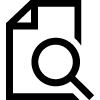
Bağlantı İstasyonu Servis Etiketini Bulma
Dell bağlantı istasyonunuzun Servis Etiketini nasıl bulacağınızı öğrenin. Bağlantı İstasyonu Servis Etiketini Bulma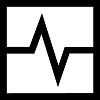
Bağlantı İstasyonu Tanılaması
Dell bağlantı istasyonunda donanım testi yapmak için SupportAssist'i nasıl kullanacağınızı öğrenin. Bağlantı İstasyonu Tanılaması
Çift veya Birden Fazla Monitör Kurma
Çift monitör veya birden fazla monitör kurma hakkında bilgi edinin. Çift veya Birden Fazla Monitör Kurma